概要
Androidスマホセッティングを利用することで、Android画面ロックパスワードを入力した後、Androidスマホを初期化することができます。これはAndroidスマホ初期化セッティングのことで、初期化完成した後、スマホは全新になります。また、パスワードなしでAndroidスマホを初期化したいなら、EelPhone Android ロック解除をご利用ください。これはアンドロイドスマホを強制的に初期化する最も速やかな方法です。
Androidスマホセッティングの初期化機能を使用したいなら、「セッティング>バックアップ&リセット>ファクトリーデータリセット>スマホリセット」に従って操作し、Androidスマホ画面ロックパスワードを入力してAndroidスマホを初期化します。初期化プロセス完成した後、Androidスマホ全てのデータ及びセッティングは削除されます。
Androidセッティングを利用してAndroidスマホを初期化したいなら、Androidスマホパスワードが必要です。また、ロックされたAndroidスマホを初期化するもう一つの方法はEelPhone Android ロック解除を利用することです。これはAndroid初期化ツールであり、パスワードなしでAndroidスマホを初期化することができます。Androidスマホがロックされ、しかも、Android初期化コードがない場合、このツールは最後の方法です。
パート1:ロックされたAndroidスマホを強制的に初期化する方法
Androidスマホパスワードがあれば、これは問題になりません。また、Androidスマホパスワードを忘れた場合、EelPhone Android ロック解除をご利用ください。このツールのステップに従い、パスワードなしでAndroidスマホの初期化を完成することができます。
ステップ1:パソコンにEelPhone Android ロック解除をダウンロードし、インストールして立ち上げます。ツールのメインページに、「画面ロック解除」機能をクリックします。
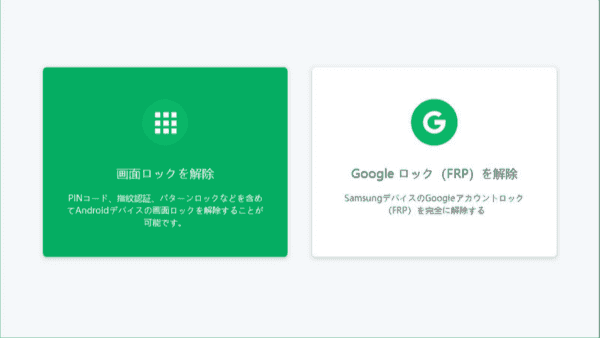
ステップ2:USBケーブルを利用してAndroidスマホをパソコンに接続します。ツールのワーニングを読んでください。その後、「開始」をクリックして続きます。
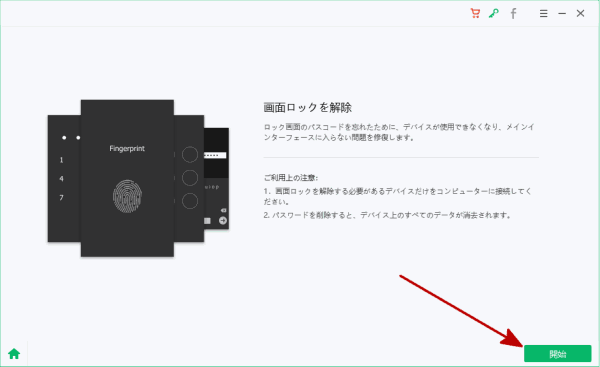
ステップ3:ツールはAndroidスマホの初期化を開始します。この過程中、接続を切断しないでください。
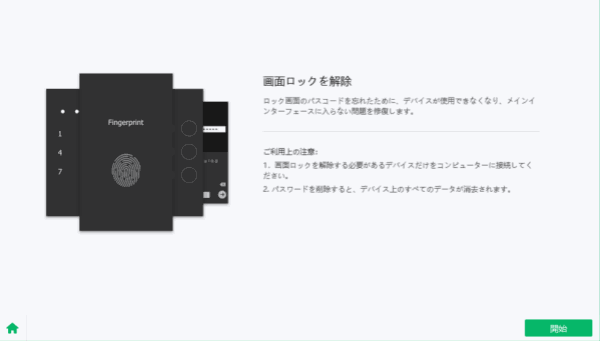
ツールのガイドに従って操作するだけで、Androidスマホの初期化は簡単的に完成できます。
パート2:Googleアカウントを利用してAndroidスマホを初期化します
Androidスマホ初期化コードがなくて、ただし、AndroidスマホGoogleアカウント及びパスワードがあり、しかも、「Find My Device」機能はオンにしている場合、Googleアカウント及びパスワードを利用して、パスワードなしでロックされたAndroidスマホを初期化することができます。
クロムで「Find My Device」にサインインし、ロックされたAndroidスマホに関連するGoogleアカウント及びパスワードを入力します。「Find My Device」機能はオンにしている場合、「全てのデバイス」リストにロックされたAndroidスマホを確認することができます。「ロック解除」をクリックして、Androidスマホのロックを解除します。全てのデータ及びセッティングはファクトリーセッティングまでに復元されます。Androidスマホが再起動した後、デバイスをセットしてください。
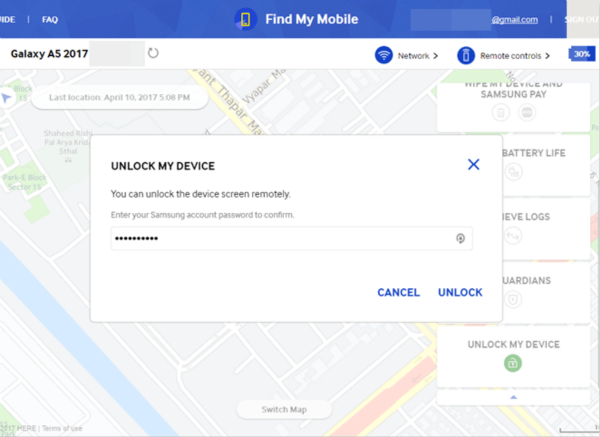
適当な方法を選択して、ロックされたアンドロイドスマホを初期化しましょう。

好み
 ご評価をいただいて誠にありがとうございました
ご評価をいただいて誠にありがとうございました




